 Sua esposa no ano passado para ajudar a mover o WordPress,Foi o meu me entregar,A última referência direta para escrever "WordPress em movimento"Os artigos foram,E para encomendar alguns ajustes,Não há nada a acrescentar ao observar,Portanto, este acesso direto para o artigo de tela,Também ser completadas para os problemas encontrados neste。
Sua esposa no ano passado para ajudar a mover o WordPress,Foi o meu me entregar,A última referência direta para escrever "WordPress em movimento"Os artigos foram,E para encomendar alguns ajustes,Não há nada a acrescentar ao observar,Portanto, este acesso direto para o artigo de tela,Também ser completadas para os problemas encontrados neste。
WordPress é, provavelmente, a principal ação é a deslocalização de três:
- mover arquivos
- banco de dados de movimento
- modificar as configurações
A sequência acima dos passos não é necessariamente três,A última vez que foi para modificar as configurações,A mudança para colocar a final, em seguida, modificar as configurações。
1. Para "backup" do cPanel - "baixar de backup de banco de dados MySQL",Baixar arquivo de biblioteca。

2. CPanel para o "Gerenciador de Arquivos",Clique na pasta de destino,Em seguida, clique no topo da "compressão",Depois de gerar um arquivo compactado,Baixe o arquivo zip。

Em seguida, coloque os arquivos baixados enviados para o novo host,Assim, os próximos passos são para o novo operacional hospedeiro:
1. CPanel para o "Gerenciador de Arquivos",Clique na pasta de destino,local de upload do arquivo Zip。Acabado,Selecione o arquivo zip e clique no topo da "descompressão"。

–dicas.
Eu. Se a solução para fora como um diretório,localização movimento Visual demanda。
ii. Através do modo de download de arquivo / upload comprimido,Que o site de download / upload uso FTP direta do arquivo original muito mais rápido。
2. Para "backup" do cPanel - "Restaurar de backup de banco de dados MySQL",Clique em "Procurar" - "Carregar" apenas o arquivo de biblioteca。

3. Para "Banco de dados MySQL®" do cPanel - "Usuários do MySQL" - "adicionar novo usuário",Adicionar um usuário de banco de dados。

4. Para "Banco de dados MySQL®" do cPanel - "adicionar usuários ao banco de dados.",O usuário acabou de criar,Adicionar à biblioteca apenas enviou。

5. arquivo wp-config.php através de FTP diretório raiz do editor WordPress,Modificar o valor do parâmetro:
- DB_NAME
- DB_USER
- DB_PASSWORD

6. Mesmo no banco de dados usando o phpMyAdmin,Virar para cima “wp_options” documentos Tabela,A "casa" com o valor "siteurl" para o novo endereço。
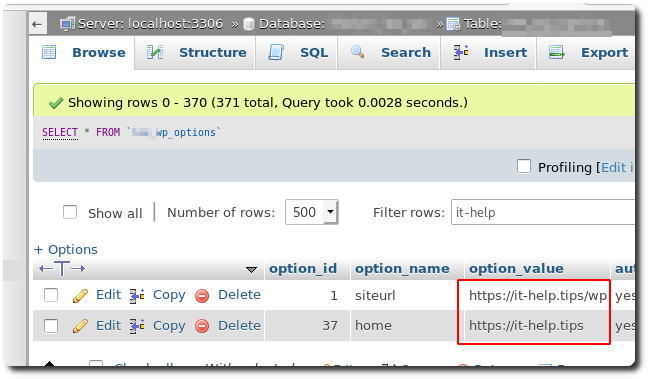
(Estas duas configurações que correspondem, respectivamente, "do WordPress' - 'Configurações'" - 'endereço WordPress (URL)' 'página' Geral com o 'endereço do site (URL)'。)

Após a conclusão das acções supra,Você pode até tentar ver se é possível inserir um novo aberto URL。Eu, por exemplo,Após a aberta com um novo URL,Tela inicial excepcionalmente,Depois de verificar as permissões da pasta não são bem configurado。
1. CPanel para o "Gerenciador de Arquivos",Depois dos anteriores pontos de dados descompactados pasta WordPress,Clique em "Permissões"。
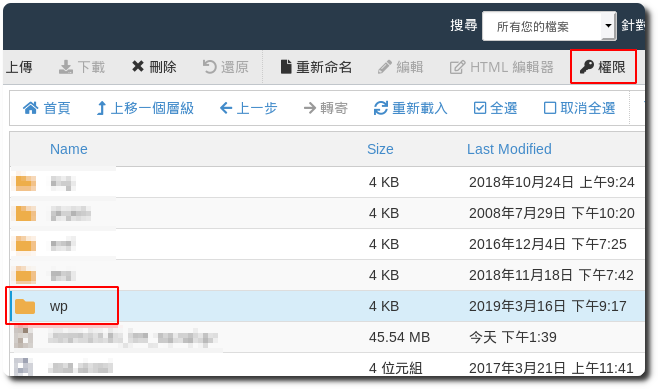
2. Os visitantes podem ver a corrente sem qualquer permissão,Portanto permissão "ler" com a "execução" de visitantes que pretende verificar,Deixar que as permissões de diretório tornam-se “755” para。
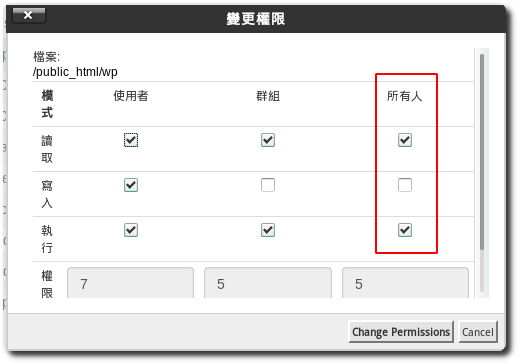
teste em casa, mais uma vez tentando abrir,tela normal,Mas o quadro não pode ser exibida,Clique sobre o artigo aparecerá 404 não pode ser exibida。
Primeiro artigo de reset aborda a representação do WordPress,Caminho para re-escrever os temas de,Assim, corrigir o link do artigo problema:
1. Para "backend WordPress" - "Configurações" "-" endereço fixo ",Aqui podemos manter a configuração original,Clique na parte inferior dos "Salvar alterações",Artigo para corrigir o problema não pode ser exibida。

2. Eu não posso mostrar imagens são armazenadas no mesmo espaço hospeda WordPress (upload via WordPress),Então, você precisa fazer o URL da imagem na atualização artigo。Mesmo no banco de dados usando o phpMyAdmin,Selecione "SQL",Execute a seguinte sintaxe:
UPDATE 表名_posts SET post_content = replace(post_content, '舊的域名/wp/wp-content/uploads', '新的域名/wp/wp-content/uploads');
Após a conclusão dos trabalhos para completar o movimento。
[Links]
- Old Sen Chang Tan >> WordPress em movimento
- [wordpress]Espaço para se movimentar、metástase,Resolver o problema de roteamento @ Problemas próprios própria solução! :: Arbitrariamente ninho log Xuite
















